Maison >Problème commun >Comment vérifier le modèle de la carte graphique dans Win10
Comment vérifier le modèle de la carte graphique dans Win10
- WBOYWBOYWBOYWBOYWBOYWBOYWBOYWBOYWBOYWBOYWBOYWBOYWBavant
- 2023-07-18 17:29:483260parcourir
Comment vérifier le modèle de la carte graphique dans Win10 ? Les utilisateurs peuvent saisir la requête selon la méthode suivante. Commencez par démarrer l'opération, puis entrez la commande pour accéder à la page de requête de la carte graphique de dxdiag. Vous pouvez ensuite voir la carte graphique de l'utilisateur actuel. . Cette méthode est très simple et pratique. Après avoir suivi les instructions, ce qui suit présentera en détail comment vérifier le modèle de carte graphique de Windows 10. Vous pouvez suivre les étapes, c'est très simple.
Comment vérifier le modèle de la carte graphique dans Win10
1 Après avoir allumé l'ordinateur et entré dans le système, cliquez avec le bouton droit sur le logo de démarrage.
2. Sélectionnez l'option d'exécution pour participer.
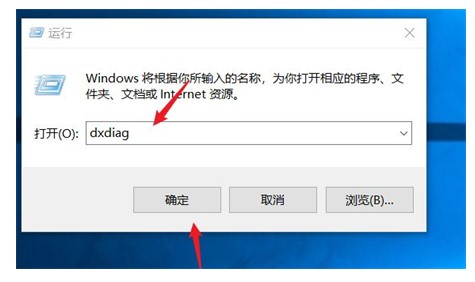
3. Après avoir entré dxdiag, cliquez sur OK ci-dessous.
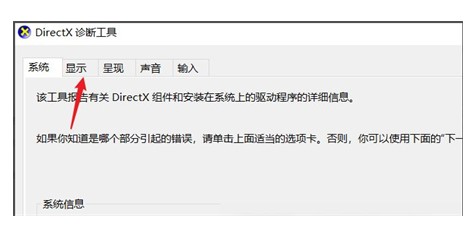
4. Cliquez sur l'option indiquer ci-dessous.
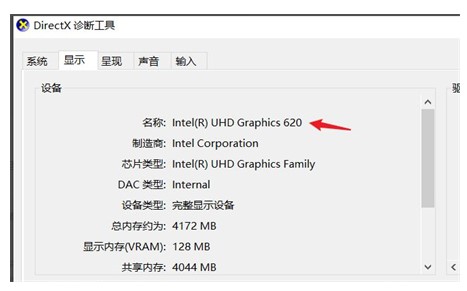
5. Après avoir cliqué, vous pouvez vérifier le numéro de modèle de la carte graphique de l'ordinateur.
Ce qui précède est le contenu détaillé de. pour plus d'informations, suivez d'autres articles connexes sur le site Web de PHP en chinois!

